win10系统下怎样设置重低音 windows10设置重低音效果图文教程
更新日期:2024-03-22 18:03:22
来源:转载
手机扫码继续观看

喜欢在win10电脑中听音乐或者看电影的用户,对重低音效果都非常地看重。不过,遗憾的是大多数用户都不知道在win10系统下该怎样设置重低音。下面,小编就向大家分享win10系统下设置重低音的具体方法。
具体方法如下:
1、右键点击桌面右下角喇叭图片,左键点击声音。

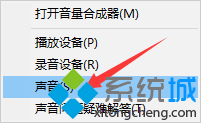
2、单击播放,双击扬声器。
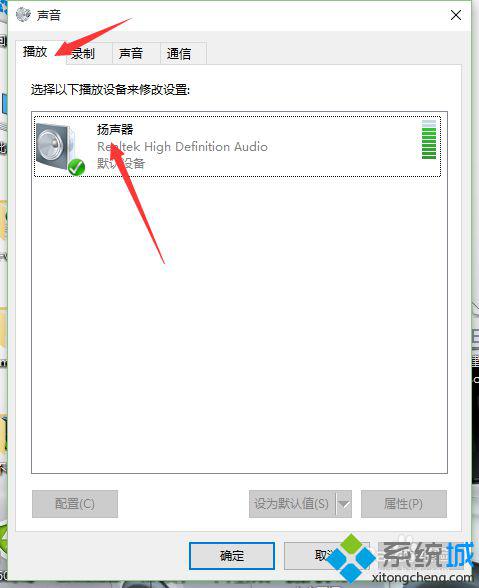
3、单击增强勾选均衡器,选择低音,此时低音效果已经出来了。
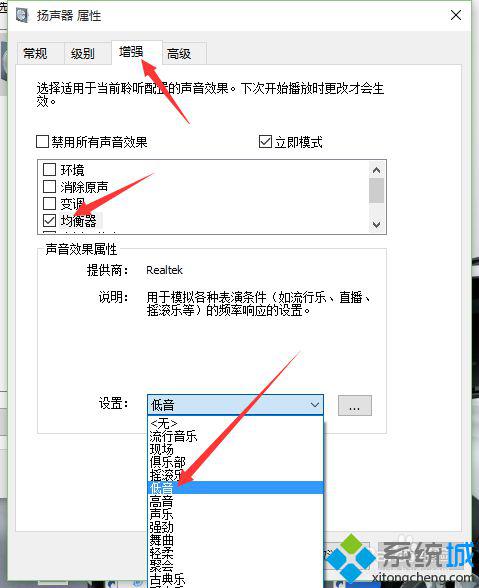
4、最后点击确定,就完成了。
win10系统下设置重低音效果的方法就分享到这里了。其实,我们可以看到步骤三中不止有重低音一种效果,还有一些例如现场、俱乐部、摇滚乐等非常神奇的听觉效果,喜欢听音乐的用户都可以设置看看。
相关推荐:
该文章是否有帮助到您?
常见问题
- monterey12.1正式版无法检测更新详情0次
- zui13更新计划详细介绍0次
- 优麒麟u盘安装详细教程0次
- 优麒麟和银河麒麟区别详细介绍0次
- monterey屏幕镜像使用教程0次
- monterey关闭sip教程0次
- 优麒麟操作系统详细评测0次
- monterey支持多设备互动吗详情0次
- 优麒麟中文设置教程0次
- monterey和bigsur区别详细介绍0次
系统下载排行
周
月
其他人正在下载
更多
安卓下载
更多
手机上观看
![]() 扫码手机上观看
扫码手机上观看
下一个:
U盘重装视频











